So zeichnen Sie auf einem Foto auf dem iPhone

Erfahren Sie, wie Sie auf einem Foto auf Ihrem iPhone zeichnen können. Unsere Schritt-für-Schritt-Anleitung zeigt Ihnen die besten Methoden.

Während des Spielens auf Fehler zu stoßen, ist eine normale Sache und tritt besonders häufig in Fortnite mit neuen Updates auf. Heute werden wir in diesem Artikel sehen, wie das Problem errors.com.epicgames.fortnite.invalid_platform behoben werden kann .
Fortnite ist mit über 250 Millionen registrierten Spielern eines der beliebtesten Multiplayer-Spiele. Es ist eine gewaltige Zahl, die das ganze Jahr über rapide angestiegen ist. Aber gleichzeitig haben viele Spieler Probleme, wenn sie sich in das Spiel einloggen.
Fortnite erhält einen error.com.epicgames.fortnite.invalid_platform-Fehler, wenn sich ein Benutzer mit demselben Konto bei vielen Konsolen anmeldet. Die meisten Konsolen speichern die Informationen dauerhaft und verwenden sie jedes Mal, um sich beim Spiel anzumelden. Daher tritt ein Problem mit Ihrer Spieldatenbank auf und infolgedessen können Sie sich nicht auf derselben Konsole anmelden.
Aber verlieren Sie nicht die Hoffnung, es besteht immer noch die Möglichkeit, dass Sie sich wieder in das Spiel einloggen und Ihr Fortnite-Gameplay genießen können. Lassen Sie uns also, ohne Ihre Zeit zu verschwenden, einige der effektivsten Lösungen zur Behebung dieses Fehlers lesen. Aber vorher wollen wir einige der häufigsten Ursachen für dieses Problem besprechen.
Lasst uns beginnen…
Ursachen für das Problem Errors.com.epicgames.fortnite.invalid_platform
Hier erwähne ich einige der häufigsten Ursachen für dieses Problem, bitte lesen Sie sie und folgen Sie der Lösung entsprechend:
Wie Sie wissen, lesen alle Kurse jetzt alle Lösungen nacheinander, bis Sie dieses Problem behoben haben
Wie behebt man den Errors.com.epicgames.fortnite.invalid_platform-Fehler?
Inhaltsverzeichnis
Lösung 1: Überprüfen Sie den Fortnite-Spielstatus
Bevor Sie sich weiteren Lösungen zuwenden, überprüfen Sie bitte den Fortnite-Spielstatus, da das Problem nur auf dem Epic Games-Server auftritt. Sie sollten den offiziellen Fortnite-Status-Twitter- Account im Auge behalten, um weitere Informationen, Updates, den Spielstatus usw. zu erhalten.
Wenn Sie auf einige Probleme im Zusammenhang mit dem Spielserver stoßen, zum Beispiel: - Serverausfall , Serverwartung , Serverüberlastungsproblem usw., warten Sie bitte, bis der Entwickler dieses Problem behoben hat. Falls Sie jedoch kein Serverproblem haben, befolgen Sie die unten angegebene Lösung, um das Problem mit der ungültigen Plattform von Fortnite zu beheben .
Lösung 2: Starten Sie Ihr Spiel neu
In dieser Lösung empfehle ich Ihnen, Ihr Fortnite-Spiel neu zu starten. Ein einfacher Neustart kann jedoch verschiedene Probleme lösen und Ihrem Spiel einen Neuanfang ermöglichen.
Beenden und schließen Sie dazu einfach das Spiel, warten Sie eine Weile und öffnen Sie Ihr Spiel nach einiger Zeit erneut. Sie können Ihren PC auch neu starten. Nach dem Neustart des Spiels ist Ihr Problem hoffentlich behoben, aber falls Sie immer noch mit demselben Problem konfrontiert sind, fahren Sie mit der nächsten Lösung fort.
Lösung 3: Trennen Sie Ihre Konsolen
Nachdem Sie sich mit PS4- oder Xbox-Spielekonsolen bei Fortnite angemeldet haben, kann der Fehler status.epicgames.com.errors.com.epicgames.fortnite.invalid_platform auftreten . Infolgedessen müssen Sie Ihr Konto von den Konsolen trennen. Sie können dies tun, indem Sie die folgenden Schritte ausführen:
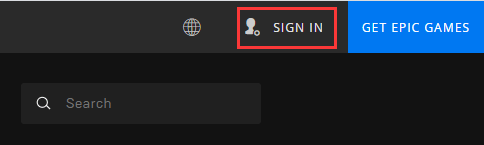
Lösung 4: Starten Sie den Epic Games Store neu
Wenn Sie immer noch mit dem gleichen Problem konfrontiert sind, kann es am Epic Gaming Store liegen. Es wird daher empfohlen, dass Sie Ihren Play Store zurücksetzen, um dieses Problem zu beheben.
Führen Sie dazu die folgenden Schritte aus:
Lösung 5: Registrieren Sie sich für ein neues Konto
Um den Fehler errors.com.epicgames.fortnite.invalid_platform zu beheben , können Sie ein neues Konto registrieren. Die meisten Leute können diese Option möglicherweise nicht verwenden, da Fornite Ihren Fortschritt im Spiel verfolgt und sogar die Skins, die Sie kaufen, an Ihr Konto gebunden sind. Es wird das Problem auf jeden Fall lösen.
Wenn Sie jedoch ein neues Konto erstellen, verlieren Sie alle Ihre Fortschritte und Käufe im Spiel. Wenn Sie sich darüber Sorgen machen, ist diese Option nichts für Sie. Befolgen Sie die nachstehenden Anweisungen, um ein neues Konto einzurichten:
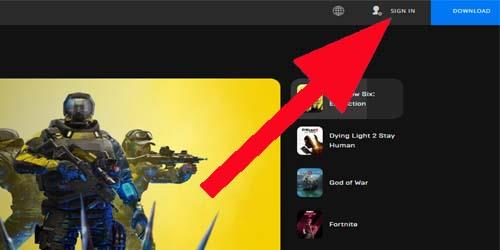
Es ist wichtig zu beachten, dass Sie sich zuerst von dem früheren Epic Games-Konto abmelden müssen, bevor Sie ein neues erstellen.
Optimieren Sie die Spielleistung und beheben Sie das Spielproblem
Abgesehen davon, wenn Sie beim Spielen auf Probleme wie Absturz, Einfrieren, Stottern oder Verzögerungen stoßen. Daher empfehle ich Ihnen, Ihre Spielleistung mit Game Booster auf Ihrem Windows-PC zu optimieren und zu steigern.
Darüber hinaus kann dieses fortschrittliche Tool auch Probleme mit Verzögerungen und niedrigen FPS lösen.
Holen Sie sich Game Booster, um Ihre Spielleistung zu optimieren
Fazit:
In diesem Artikel erwähne ich alle möglichen Lösungen zur Behebung des Fehlers errors.com.epicgames.fortnite.invalid_platform . Ich hoffe, nachdem Sie alle Lösungen einzeln befolgt haben, können Sie dieses Problem beheben.
Erfahren Sie, wie Sie auf einem Foto auf Ihrem iPhone zeichnen können. Unsere Schritt-für-Schritt-Anleitung zeigt Ihnen die besten Methoden.
TweetDeck ist eine App, mit der Sie Ihren Twitter-Feed und Ihre Interaktionen verwalten können. Hier zeigen wir Ihnen die Grundlagen für den Einstieg in TweetDeck.
Möchten Sie das Problem mit der fehlgeschlagenen Discord-Installation unter Windows 10 beheben? Wenden Sie dann die angegebenen Lösungen an, um das Problem „Discord kann nicht installiert werden“ zu beheben …
Entdecken Sie die besten Tricks, um zu beheben, dass XCOM2-Mods nicht funktionieren. Lesen Sie mehr über andere verwandte Probleme von XCOM2-Wotc-Mods.
Um den Chrome-Fehler „chrome-error://chromewebdata/“ zu beheben, nutzen Sie erprobte Korrekturen wie das Löschen des Browsercaches, das Deaktivieren von Erweiterungen und mehr.
Einer der Vorteile von Spotify ist die Möglichkeit, benutzerdefinierte Wiedergabelisten zu erstellen und das Bild der Wiedergabeliste anzupassen. Hier ist, wie Sie das tun können.
Wenn RCS bei Samsung Messages nicht funktioniert, stellen Sie sicher, dass Sie lokale Daten von Carrier-Diensten löschen, deinstallieren Sie die Updates oder versuchen Sie es mit Google Messages.
Beheben Sie den OpenGL-Fehler 1282 (Ungültiger Vorgang) in Minecraft mit detaillierten Korrekturen, die im Artikel beschrieben sind.
Wenn Sie sehen, dass der Google Assistant auf diesem Gerät nicht verfügbar ist, empfehlen wir Ihnen, die Anforderungen zu überprüfen oder die Einstellungen zu optimieren.
Wenn Sie DuckDuckGo loswerden möchten, ändern Sie die Standardsuchmaschine, deinstallieren Sie die App oder entfernen Sie die Browsererweiterung.

![BEHOBEN: Discord-Installation in Windows 10 fehlgeschlagen [7 einfache Lösungen] BEHOBEN: Discord-Installation in Windows 10 fehlgeschlagen [7 einfache Lösungen]](https://luckytemplates.com/resources1/images2/image-2159-0408150949081.png)
![Fix XCOM2-Mods funktionieren nicht [10 BEWÄHRTE & GETESTETE LÖSUNGEN] Fix XCOM2-Mods funktionieren nicht [10 BEWÄHRTE & GETESTETE LÖSUNGEN]](https://luckytemplates.com/resources1/images2/image-4393-0408151101648.png)





